Pour vous connecter à votre poste de travail virtuel à partir d'un ordinateur Windows, suivez les étapes ci-dessous.
Étape 1a : De la maison, vous devez établir une connexion VPN.
Étape 1b : Sur le campus, vous devez être connecté au réseau Wifi Eduroam ou au réseau filaire.
Étape 1b : Sur le campus, vous devez être connecté au réseau Wifi Eduroam ou au réseau filaire.
Étape 1c (Mac seulement) : Vous devez avoir l'application Microsoft Remote Desktop installée sur votre Mac.
Étape 2 : Ensuite, ouvrez un navigateur Internet et rendez-vous à l'adresse https://ptv.script.ulaval.ca.
Étape 3 : Connectez-vous en utilisant votre IDUL suivi de @ulaval.ca et votre mot de passe de l'Université (comme pour monportail).
Étape 4 : Une fois connecté, cliquez une seule fois sur la tuile dont vous avez besoin. Voici la liste des logiciels disponibles.
Étape 5 : Exécutez le fichier téléchargé (vous pouvez le renommer).
Exemple : 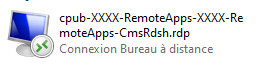
Étape 6 : Le système vous demandera à nouveau de vous authentifier. Entrez votre IDUL suivi de @ulaval.ca et votre mot de passe.
Après quelques secondes, le poste de travail va s'afficher à votre écran.
